
6 Perbaikan Terbukti untuk Kode Sandi yang Diperlukan untuk Mengaktifkan Face ID

Anda tahu betapa stresnya saat mencoba membuka kunci iPhone dengan ID Wajah, dan pesan terus-menerus mengatakan 'kode sandi Anda diperlukan untuk mengaktifkan ID Wajah'. Kita sangat bergantung pada ponsel pintar sehingga ketika kita menerima pesan seperti itu, itu menjadi mimpi buruk bagi kita. Pengguna iPhone sering menghadapi masalah ini, dengan beberapa mengklaim masalah terjadi secara acak sementara yang lain mengatakan masalah ini terus berlanjut di malam hari. Apa yang harus dilakukan dalam kasus seperti itu? Jawabannya adalah mempelajari cara mengaktifkan ID Wajah tanpa kode sandi.
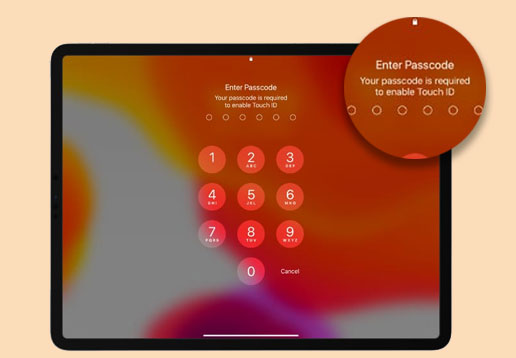
Banyak pengguna iPhone biasanya mendapatkan pesan pop-up yang mengatakan, "kode sandi Anda diperlukan untuk mengaktifkan Face ID," ketika mereka mencoba melakukan boot ulang atau mengakses perangkat melalui fitur Temukan iPhone saya. Selain itu, alasan umum lainnya mengapa Anda mungkin memerlukan kode sandi untuk mengaktifkan ID Wajah di iPhone Anda. Ini termasuk:
* Perangkat lunak perusak di iPhone Anda.
* iPhone tidak dapat mengenali fitur wajah Anda.
* Kamera iPhone Anda mengalami kerusakan mekanis.
* Ada debu atau kotoran pada perangkat.
* Anda me-reboot iPhone Anda untuk pertama kalinya setelah mengaturnya.
* Anda telah menghidupkan iPhone setelah dimatikan selama lebih dari 48 jam.
* Kode sandi iPhone tidak digunakan lebih dari enam hari.
* Anda telah mengaktifkan SOS darurat di iPhone Anda (Memperbaiki iPhone yang macet pada masalah mode SOS Darurat ).
* Anda telah memasukkan kode sandi yang salah lebih dari lima kali untuk mengakses perangkat melalui ID Wajah.
* Fitur Temukan iPhone saya digunakan dari perangkat lain untuk melewati kunci layar yang mengubah kode sandi perangkat Anda.
Sekarang setelah Anda tahu mengapa iPhone Anda mungkin meminta kode sandi untuk mengaktifkan ID Wajah, sekarang saatnya mencari solusi yang mampu mengatasi masalah tersebut.
Anda mungkin menyukai:
Cara Mudah Melewati Aktivasi iCloud
Cara Memeriksa apakah iPhone Tidak Terkunci tanpa Kartu SIM [Panduan Terbukti]
Mendapatkan kode sandi secara terus-menerus untuk mengaktifkan pesan ID Wajah dapat mengganggu. Untuk memperbaiki masalah dengan cara yang benar, gunakan pedoman yang diuraikan di bawah ini;
Memperbarui sistem iOS dapat membantu memperbaiki kesalahan dan bug pada perangkat Anda. Jika sistem operasi perangkat Anda sudah usang, perangkat mungkin berperilaku tidak normal. Untuk mencegahnya, sangat penting untuk memperbarui iPhone Anda . Namun, Anda dapat kehilangan data selama proses pembaruan sehingga sangat disarankan untuk membuat cadangan data. Lakukan hal berikut untuk memeriksa pembaruan apa pun yang tersedia;
Langkah 1: Navigasikan ke "Pengaturan" di iPhone Anda, ke "Umum", dan klik "Pembaruan Perangkat Lunak".

Langkah 2: Periksa apakah ada pembaruan. Klik opsi "Unduh" dan "Instal", lalu masukkan kata sandi Anda untuk mengonfirmasi.
Langkah 3: Tunggu hingga proses pembaruan selesai.
iOS 12 dan yang lebih baru akan diperbarui secara otomatis. Untuk mengaturnya, buka aplikasi "Pengaturan", buka "Umum", ke "Pembaruan Perangkat Lunak", lalu pilih opsi "Pembaruan Otomatis".
ID Wajah diprogram secara khusus untuk mencoba dan mengenali wajah Anda meskipun ada sedikit perubahan. Namun, perangkat tidak akan mengenali Anda jika fitur wajah Anda telah banyak berubah. Anda akan diminta untuk membuat tampilan alternatif lain di perangkat Anda agar Face ID dapat mengenali Anda lebih cepat.
Langkah 1: Buka aplikasi "Pengaturan" dan lanjutkan ke "ID Wajah dan Kode Sandi" di perangkat Anda. Masukkan kode sandi Anda untuk melanjutkan dan ketuk "Siapkan Penampilan Alternatif".

Langkah 2: Sekarang mulailah membuat tampilan alternatif. Lihat langsung ke kamera iPhone Anda dan pastikan wajahnya pas dengan bingkai. Gerakkan sedikit kepala Anda untuk mengaktifkan ID Wajah untuk menangkap fitur wajah Anda secara komprehensif.
Langkah 3: Saat pemindaian ID Wajah selesai, ketuk "Lanjutkan" dan gerakkan sedikit kepala Anda ke dalam bingkai dan konfirmasikan bahwa semua fitur wajah Anda telah diambil.
Langkah 4: Setelah menyelesaikan pengaturan ID Wajah, ketuk "Selesai" untuk verifikasi.
Lihat lebih lanjut:
Bagaimana Cara Membuka Kunci iPhone dengan Layar Tidak Responsif? [Panduan Lengkap]
Layanan Buka Kunci iCloud: Lewati Kunci iCloud dengan Metode Sah
Jika ada komplikasi dengan ID Wajah Anda, periksa pengaturan dan konfigurasi ID Wajah perangkat. Pastikan pengaturan ID Wajah di ponsel sudah baik dan Anda dapat menyesuaikannya. Untuk memeriksa pengaturan ID Wajah;
Langkah 1: Klik pada "Pengaturan".
Langkah 2: Cari "ID Wajah dan Kode Sandi".
Langkah 3: Pastikan ID Wajah telah diaktifkan dan fitur-fiturnya diizinkan.
Jika perbaikan yang diuraikan di atas tidak menyelesaikan masalah, setel ulang ID Wajah dan atur kembali. Cara ini dapat mengatasi masalah dengan mendaftarkan Face ID dengan lebih akurat.
Langkah 1: Buka "Pengaturan".
Langkah 2: Lanjutkan ke "ID Wajah & Kode Sandi".
Langkah 3: Ketuk "Setel Ulang ID Wajah".
Sangat penting untuk menyeka kamera TrueDepth Anda secara berkala dan memastikan bahwa kamera bebas dari debu atau kotoran. Jika iPhone Anda dilengkapi casing atau pelindung layar, hal tersebut tidak akan menghalangi kamera TrueDepth. Saat menggunakan fitur ID Wajah, pastikan mata, mulut, dan hidung Anda terlihat oleh kamera TrueDepth agar kamera dapat mengenali fitur wajah Anda dengan mudah.
Apakah ID Wajah Anda tidak berfungsi? Memasukkan kode sandi layar yang salah di perangkat iPhone akan membuat Anda terjebak dalam 'kode sandi Anda diperlukan untuk mengaktifkan ID Wajah.' Biasanya, Anda mencoba beberapa kali untuk mencoba membuka kunci perangkat. Namun tidak disarankan untuk memasukkan kode sandi yang salah berkali-kali karena hal ini dapat menonaktifkan perangkat Anda, yang mungkin mengharuskan Anda menghubungkannya ke iTunes.
Untuk mencegah semua ini, Anda harus menggunakan alat canggih seperti iOS Unlock untuk melewati kode sandi dan mengakses perangkat Anda. Perangkat lunak ini menghapus semua jenis kunci layar, termasuk ID Wajah.
Fitur Berharga dari iOS Aktifkan:
* Dapat menghapus kunci layar iPhone tanpa kode sandi dalam satu klik.
* Mampu menghapus semua layar kunci, termasuk Touch ID, Apple ID, Face ID, dll.
* Hapus ID Apple dan kunci aktivasi iCloud dengan mudah.
* Mudah digunakan. Tidak diperlukan keterampilan teknis.
Cara mengaktifkan ID wajah tanpa kode sandi dengan iOS Aktifkan
01 Instal program di komputer dan sambungkan iPhone Anda
Luncurkan iOS Aktifkan di komputer Anda dan ketuk "Buka Kunci Layar" dari daftar. Hubungkan iDevice Anda ke komputer menggunakan kabel USB dan ketuk "Buka kunci layar iOS " pada menu.

02 Boot iPhone dalam mode Pemulihan atau DFU
Sebelum Anda menghapus layar kunci iPhone, Anda diharuskan mengatur perangkat ke Mode Pemulihan atau DFU.
* Untuk iPhone 8 atau lebih baru, tekan dan segera lepaskan volume bawah dan tekan lama bagian samping hingga mode pemulihan muncul di layar.
* Untuk iPhone 7/7 Plus, tekan tombol volume bawah dan atas (samping) secara bersamaan. Tekan hingga mode pemulihan atau DFU muncul di layar.
* Untuk iPhone 6s atau versi lebih lama, Tekan lama tombol atas (samping) dan tombol home secara bersamaan. Tekan hingga DFU atau mode pemulihan muncul di layar.
03 Konfirmasikan informasi perangkat iOS
Saat Anda mengatur iPhone dalam mode pemulihan, perangkat lunak iOS Unlock akan menampilkan informasi perangkat, seperti Model Perangkat, Versi Sistem, dll. Anda dapat memilih informasi yang benar dari kategori yang tersedia. Ketuk "Unduh" untuk memulai proses pengunduhan firmware iPhone.

04 Buka kunci layar iPhone
Setelah mengunduh, ketuk "Buka Kunci Sekarang" untuk mulai melepas kunci. Perhatikan bahwa proses bypass akan menghapus iDevice Anda. Namun, tidak mungkin menghapus kunci layar tanpa kehilangan data.

Masalah kode sandi iPhone sangat umum, dan siapa pun bisa berada dalam situasi seperti ini. Anda masih dapat menerapkan beberapa trik dan membuat perangkat Anda berfungsi dengan baik. Perbaikan di atas berguna jika Anda ingin mengaktifkan ID Wajah tanpa kode sandi. iOS Unlock adalah alat pro yang efektif dan cepat dalam melewati kunci layar iPhone tanpa kata sandi/kode sandi.
Artikel Terkait:
Bagaimana Cara Membuka Kunci iPhone tanpa Kartu SIM? [Tutorial Diperbarui]
Reset Pabrik Cepat iPad tanpa Kode Sandi dengan 3 Solusi
Bagaimana Cara Masuk ke iPhone Terkunci tanpa Kata Sandi atau ID Wajah? [Terselesaikan]
Bagaimana Cara Melewati Kunci Aktivasi iCloud dengan Mudah di iPhone/iPad?
Cara Membuka Kunci Kartu SIM di iPhone dengan Langkah Mudah [3 Solusi]
Bagaimana Cara Melewati Kunci DNS iCloud dengan Mudah? [2 Metode Ditawarkan]